万兴喵影中导出视频进行保存的方法教程
时间:2023-07-05 14:42:13作者:极光下载站人气:0
万兴喵影是一款非常好用的视频剪辑软件,
很多小伙伴都在使用。在其中我们可以使用丰富的音视频素材,进行各种想要的剪辑操作。剪辑完成后我们通常都会导出保存。那小伙伴们知道万兴喵影中具体该如何导出保存视频吗,其实操作方法是非常简单的,只需要进行几个非常简单的操作步骤就可以了,小伙伴们可以打开自己的软件后一起动手操作起来。如果小伙伴们还没有万兴喵影这款软件,可以在文末处进行下载和安装,方便后续使用。接下来,小编就来和小伙伴们分享具体的操作步骤了,有需要或者是有兴趣了解的小伙伴快来和小编一起往下看看吧!
操作步骤
第一步:双击打开万兴喵影,在主要点击新建项目或者打开项目;
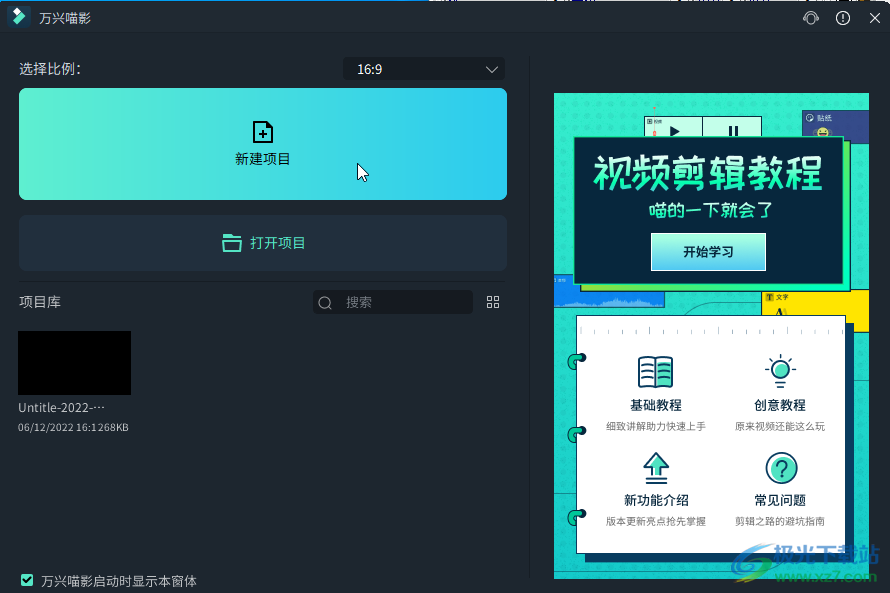
第二步:按Ctrl+I键,或者点击如图所示的加号图标导入本地素材,并拖动到下方时间轨;
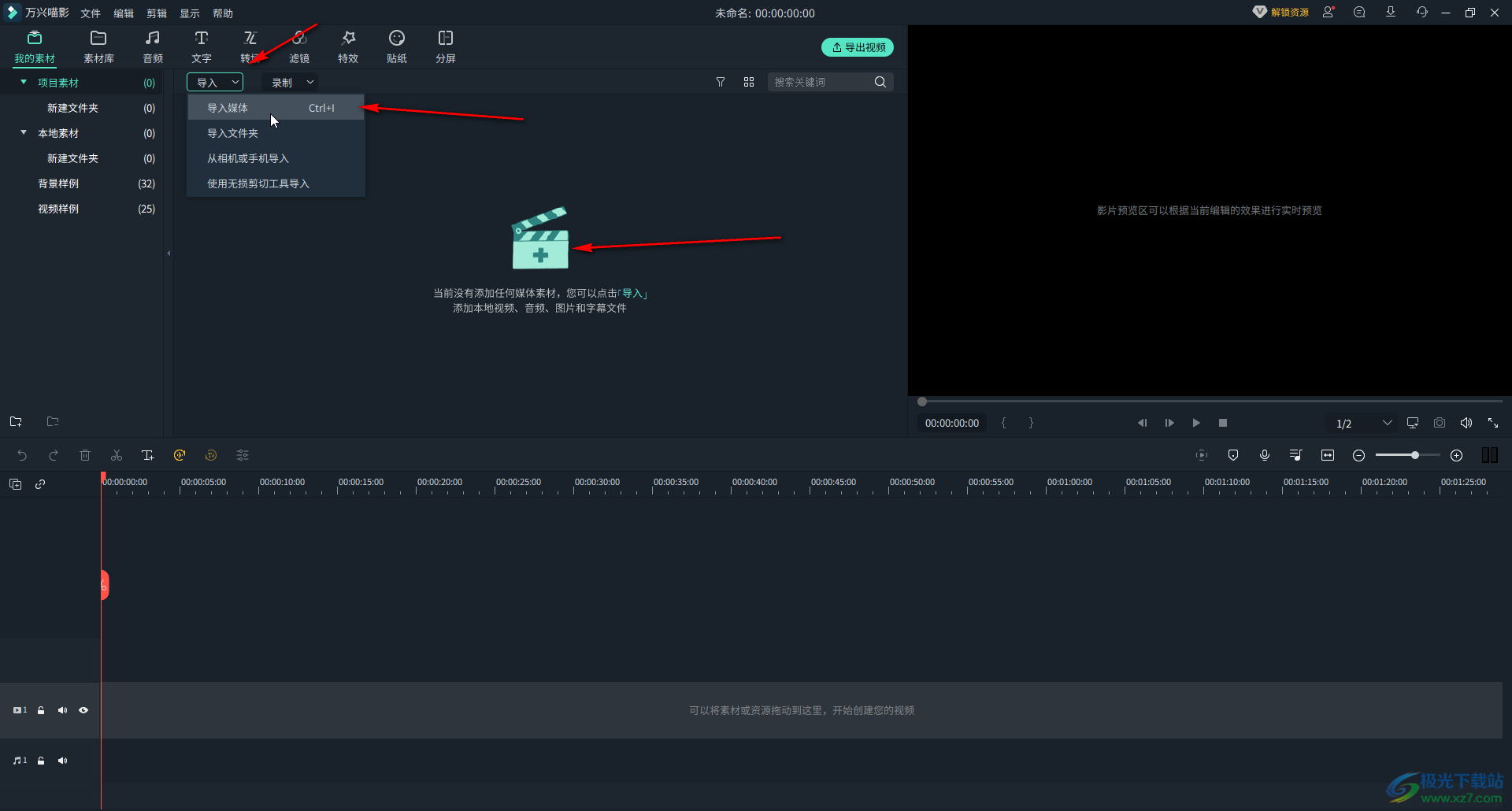
第三步:如果自己没有素材,可以切换到“素材库”中按不同的分类查找喜欢的素材进行应用;
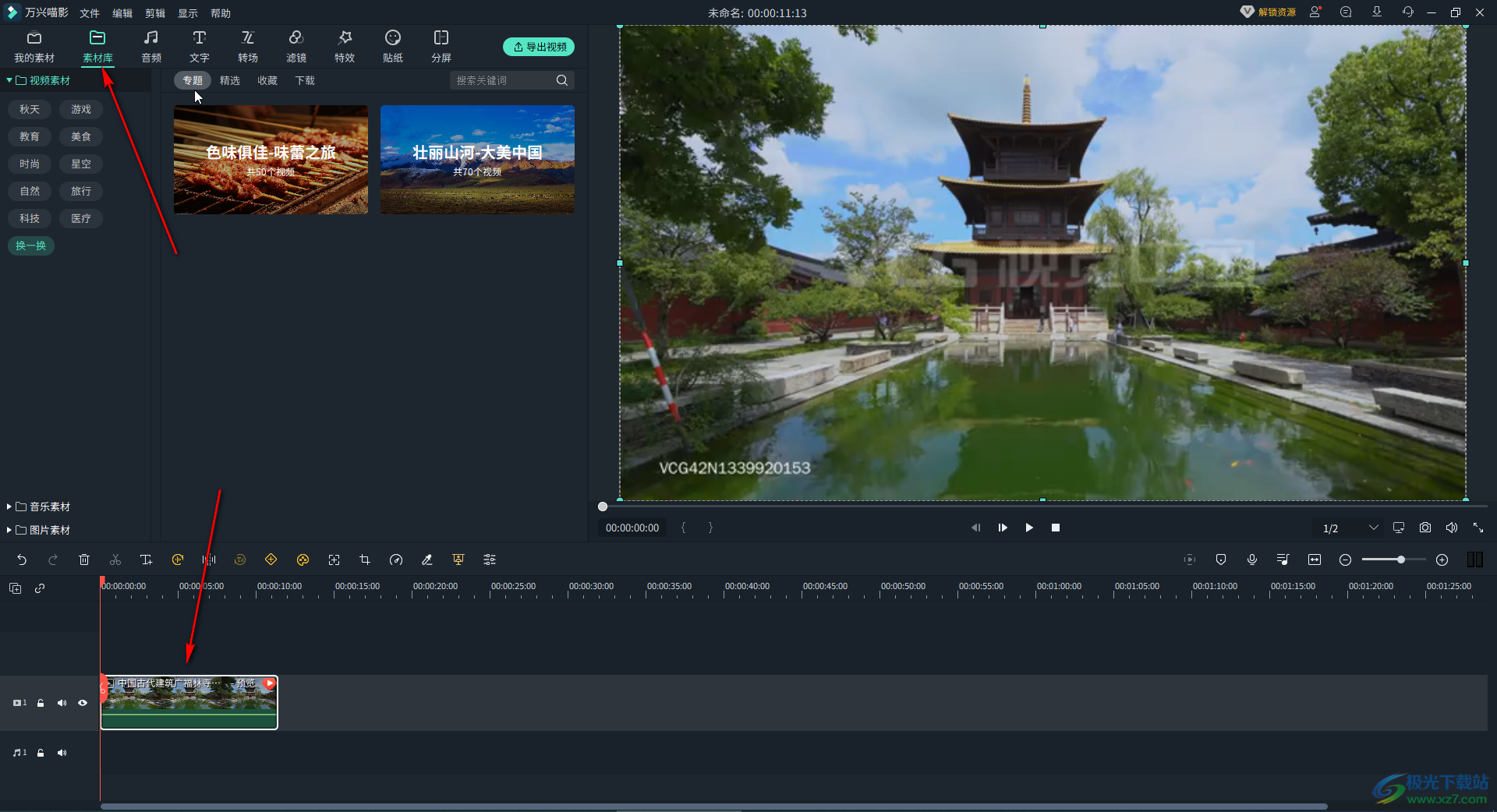
第四步:在时间轨中可以拖动指针到指定的地方,按Ctrl+B键,或者点击时间轴左上方如图所示的剪刀图标可以进行分割操作,可以将不需要的片段单独分割出来后选中,按delete键进行删除;
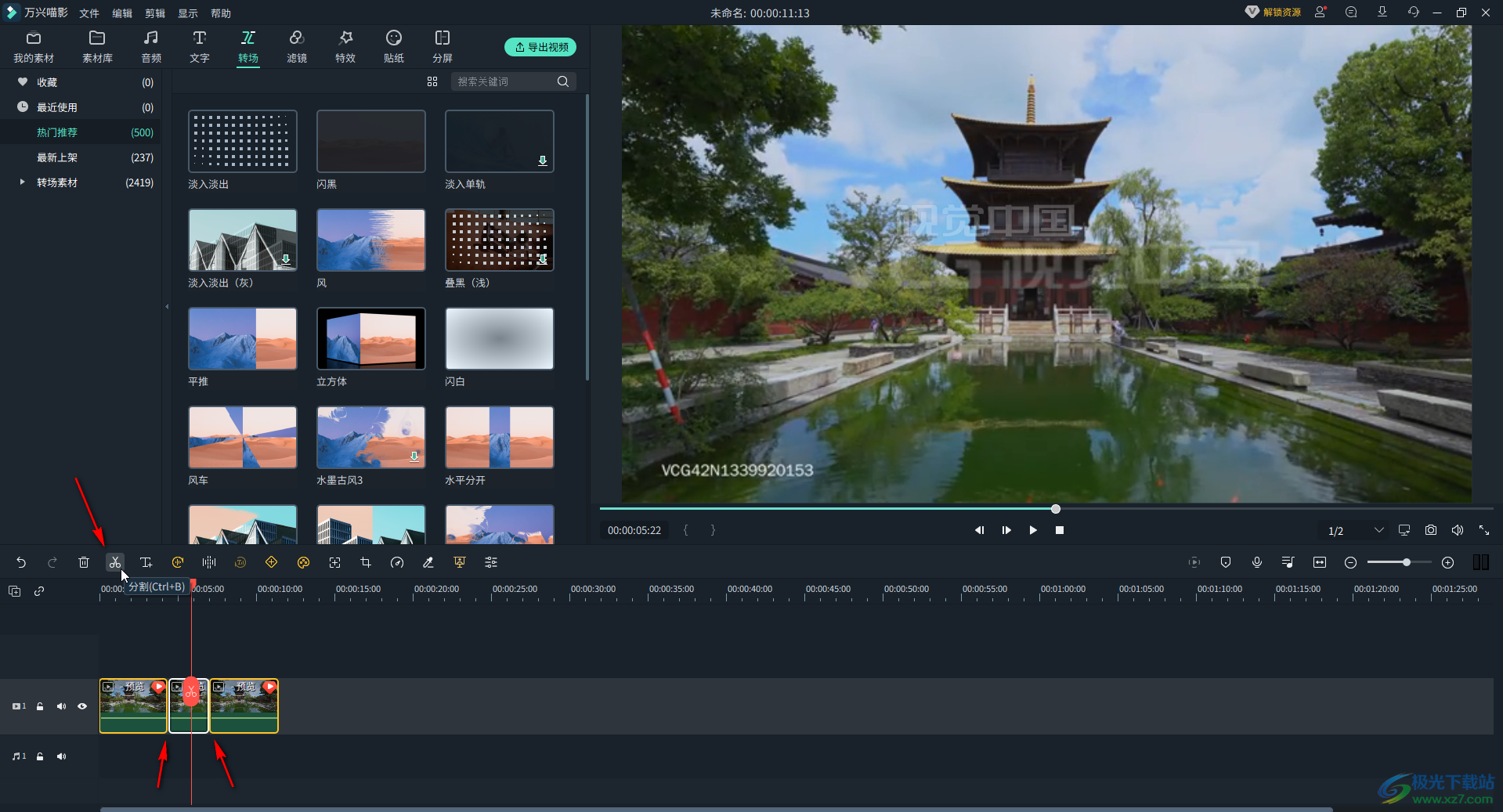
第五步:在界面上方我们可以添加字幕,特效,转场等效果,完成剪辑后点击“导出视频”按钮设置想要的参数进行保存就可以了。
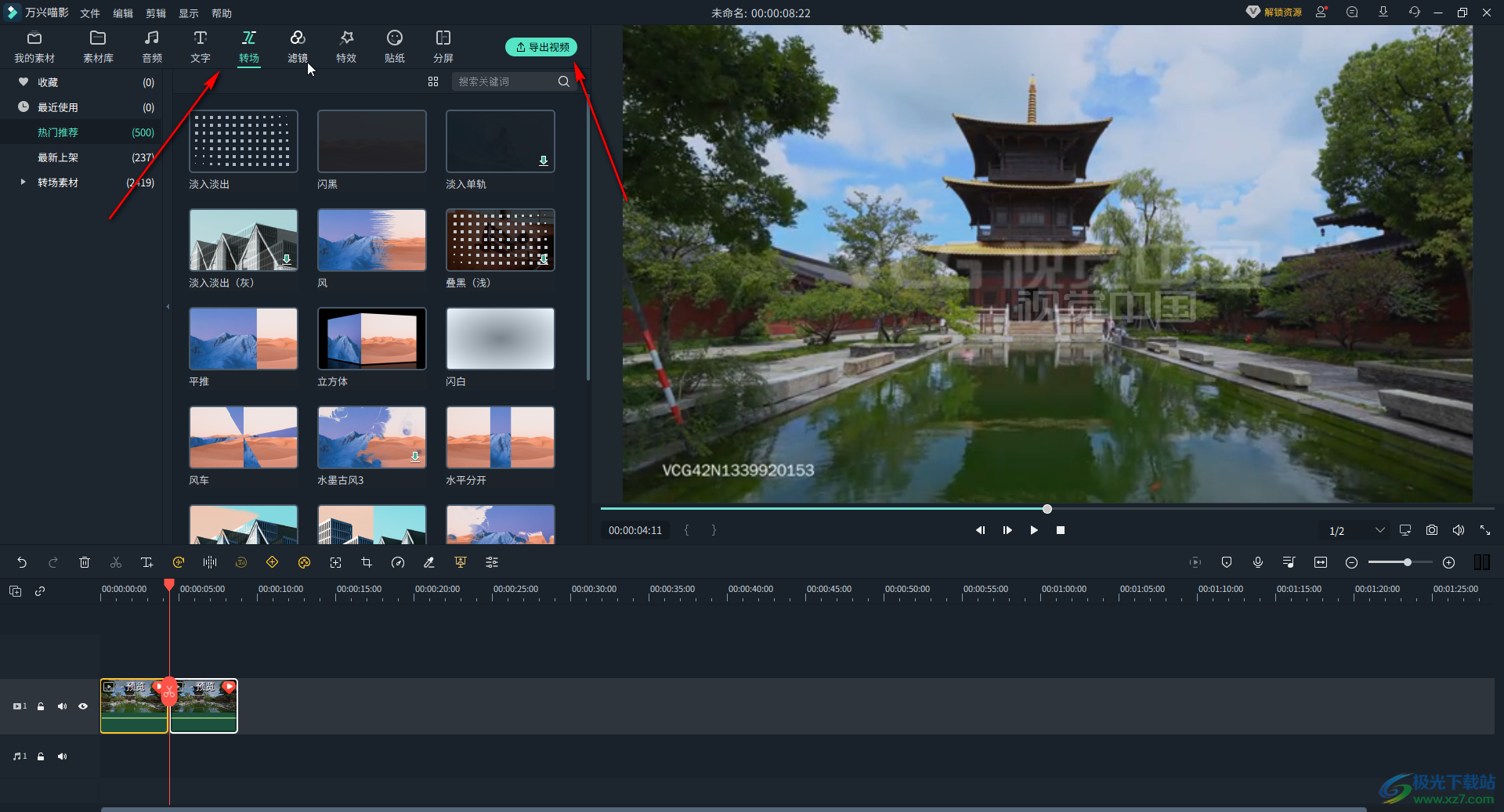
以上就是万兴喵影中导出视频的方法教程的全部内容了。上面的操作步骤都是非常简单的,小伙伴们可以打开自己的软件后一起动手操作起来,看看最终导出的视频效果。
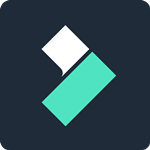
大小:1.31 MB版本:v5.0.1.3 官方桌面版环境:WinAll, WinXP, Win7, Win10
- 进入下载

网友评论